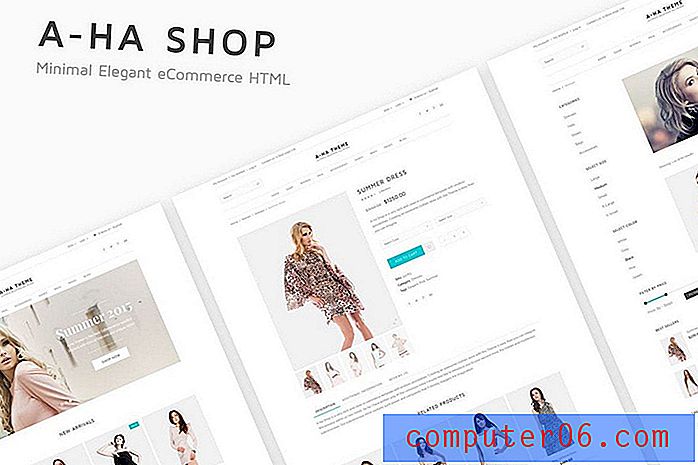So fügen Sie eine Signaturzeile in Word 2010 hinzu
Wenn Sie in Microsoft Word 2010 einen Vertrag erstellen oder einen offiziellen Brief senden, möchten Sie möglicherweise einen Ort hinzufügen, an dem das Dokument signiert werden kann. Word 2010 bietet ein offizielles Tool, mit dem Sie schnell eine Signaturzeile erstellen können, einschließlich eines X, damit die Person weiß, dass sie dort signieren soll.
Diese Signaturzeile kann für Dokumente verwendet werden, die persönlich signiert sind, oder für Dokumente, die digital signiert sind. Befolgen Sie daher das folgende Tutorial, um zu erfahren, wie Sie Ihrem Word 2010-Dokument noch heute eine Signaturzeile hinzufügen.
Einfügen einer Signaturzeile in ein Word 2010-Dokument
Mit den Schritten in diesem Artikel können Sie eine Signaturzeile mit einem x an einer Stelle in Ihrem Dokument hinzufügen. Auf diese Weise kann der Unterzeichner entweder eine digitale Signatur (in einem Programm wie Word Acrobat) verwenden oder das Dokument drucken und auch eine physische Signatur hinzufügen.
Beachten Sie, dass die Signaturzeile nicht geändert werden kann, um das in der Zeile angezeigte x zu entfernen.
- Schritt 1: Öffnen Sie das Dokument, zu dem Sie eine Signatur hinzufügen möchten.
- Schritt 2: Positionieren Sie den Cursor an der Stelle im Dokument, an der Sie die Signatur hinzufügen möchten.
- Schritt 3: Klicken Sie oben im Fenster auf die Registerkarte Einfügen .
- Schritt 4: Klicken Sie im Abschnitt Text des Office-Menübands auf die Schaltfläche Signaturlinie .
- Schritt 5: Lesen Sie den Haftungsausschluss von Microsoft bezüglich der Durchsetzbarkeit digitaler Signaturen und klicken Sie dann auf die Schaltfläche OK .
- Schritt 6: Füllen Sie die Felder mit den Informationen zu der Person aus, die das Dokument signieren wird, und klicken Sie dann auf die Schaltfläche OK .

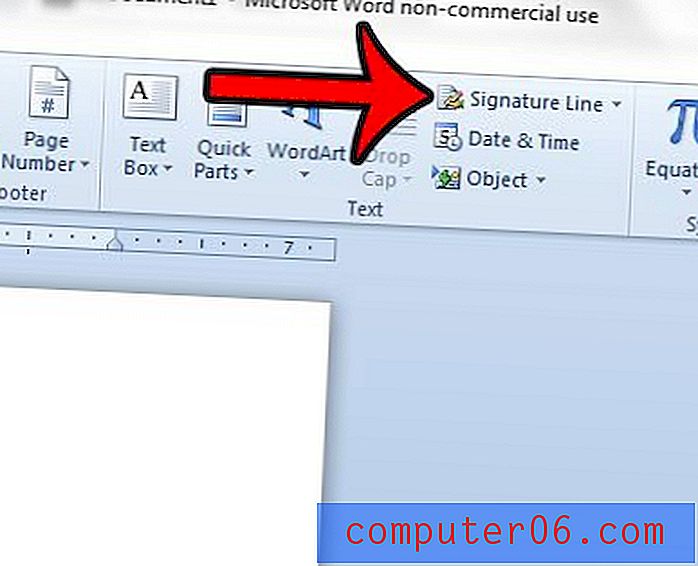

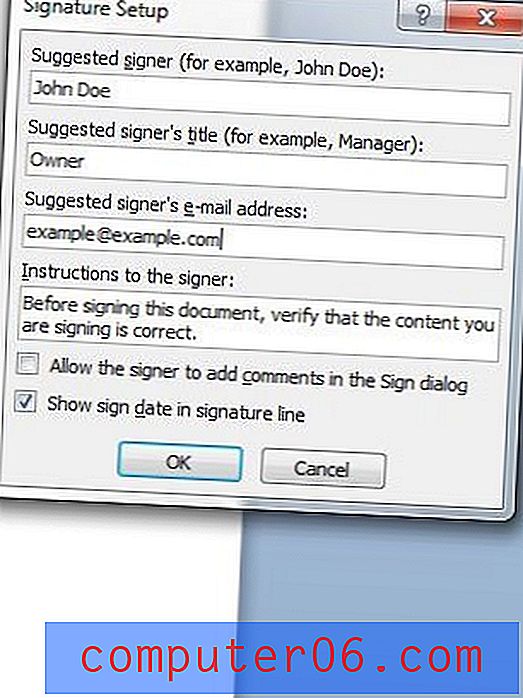
Die von Ihnen erstellte Signatur sieht ungefähr so aus wie im Bild unten.
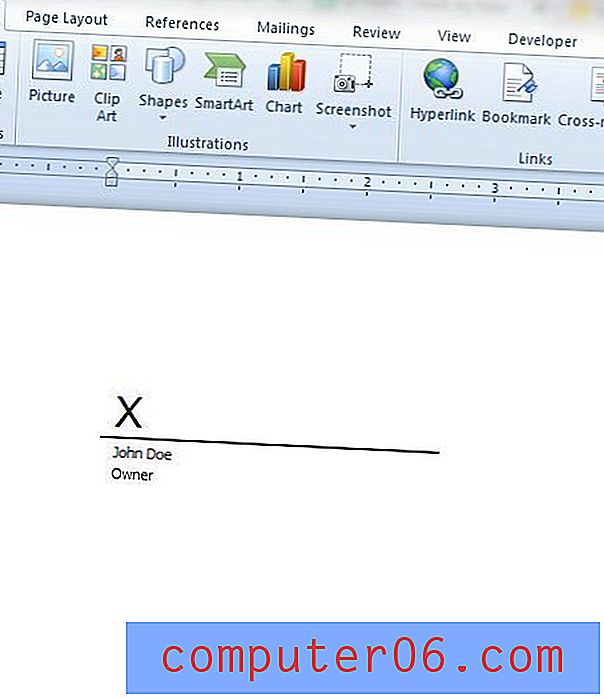
Sie können diese Signaturzeile dann digital signieren, indem Sie mit der rechten Maustaste darauf klicken und die Option Signieren auswählen. Beachten Sie, dass das Dokument nach dem Hinzufügen der Signatur als endgültig markiert ist. Wenn das Dokument dann bearbeitet wird, wird die digitale Signatur entfernt.
Möchten Sie einem Dokument ein Kennwort hinzufügen, damit es nicht bearbeitet werden kann? Dieser Artikel zeigt Ihnen, wie.